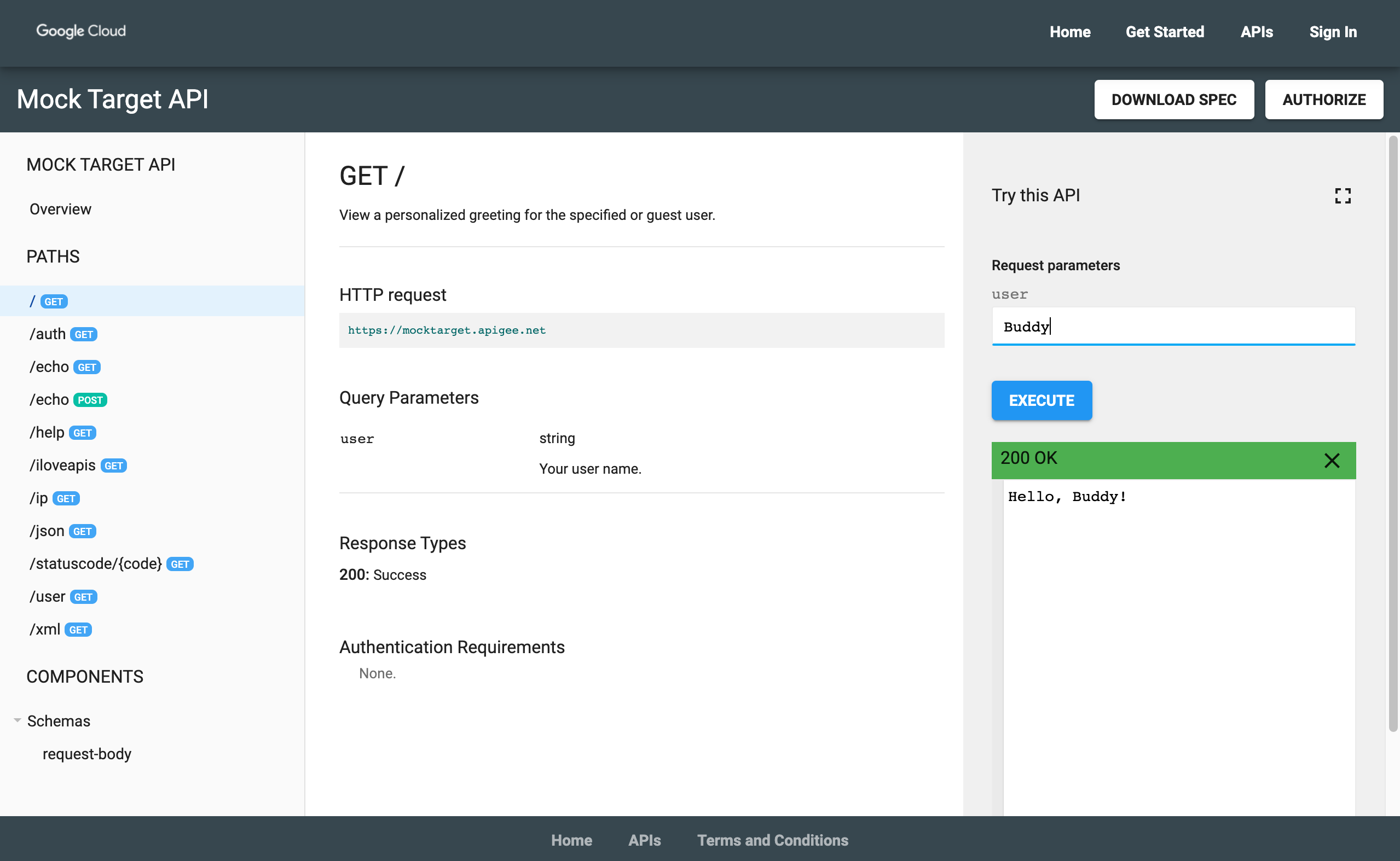Diese Seite gilt für Apigee und Apigee Hybrid.
Apigee Edge-Dokumentation aufrufen
![]()
In diesem Schritt veröffentlichen Sie eine API im Portal. Gehen Sie dazu so vor:
Schritt 1: API-Proxy aus einer Spezifikation erstellen
Erstellen Sie einen API-Proxy aus einer OpenAPI-Spezifikation, die die API beschreibt.
So erstellen Sie einen API-Proxy aus einer OpenAPI-Spezifikation:
Rufen Sie in der Apigee-UI in der Cloud Console die Seite Proxy-Entwicklung > API-Proxys auf.
Klicken Sie auf Erstellen. Der Assistent Proxy erstellen wird geöffnet und Sie werden aufgefordert, den Typ des zu erstellenden API-Proxys auszuwählen.
Klicken Sie in das Feld Proxy-Vorlage.
Klicken Sie auf OpenAPI-Spezifikationsvorlage, Reverse-Proxy (häufigste Option).
Öffnen Sie die folgende Datei in einem Browser und speichern Sie sie:
https://raw.githubusercontent.com/apigee/api-platform-samples/master/default-proxies/helloworld/openapi/mocktarget3.0.yaml
Klicken Sie unter Schritt 1: OpenAPI-Spezifikationen auf Durchsuchen.
Rufen Sie eine OpenAPI-Spezifikationsdatei auf, die Sie gerade heruntergeladen haben, wählen Sie sie aus und klicken Sie dann auf Öffnen.
Klicken Sie auf Weiter.
In Schritt 2: Proxydetails werden die Felder mit Werten aus der OpenAPI-Spezifikation vorausgefüllt. Bearbeiten Sie das Feld Beschreibung so: API-Proxy für Hello World.
Klicken Sie auf Weiter.
Wählen Sie in Schritt 3: Abläufe alle Vorgänge aus.
Klicken Sie auf Weiter.
Wählen Sie in Schritt 4: Bereitstellen die Umgebung aus, in der Sie die Bereitstellung vornehmen möchten.
Klicken Sie auf OK.
Klicken Sie auf Erstellen.
Wenn der Proxy bereitgestellt wird, wird in der Spalte Status im Abschnitt Bereitstellungen ein grünes Symbol angezeigt, das zeigt, dass die API-Proxy-Überarbeitung bereitgestellt ist. Wenn Sie den Mauszeiger auf das Statussymbol bewegen, werden weitere Informationen zum Deployment angezeigt.
Schritt 2: API-Produkt erstellen
Erstellen Sie ein API-Produkt, das die API-Ressourcen enthält, die Sie für Ihre API-Nutzer bereitstellen möchten.
So erstellen Sie ein API-Produkt:
Rufen Sie in Apigee in der Cloud Console die Seite Verteilung > API-Produkte auf.
Klicken Sie auf Erstellen. Die Seite Produktdetails wird angezeigt. Geben Sie die Produktdetails für Ihr API-Produkt ein.
Feld Wert Name Hallo Welt Anzeigename Hallo Welt Beschreibung Einfaches „Hello World“-Beispiel Umgebung Wählen Sie die Umgebung aus, in der der API-Proxy bereitgestellt wird. Zugriff Öffentlich Zugriffsanfragen automatisch genehmigen Aktiviert Kontingent [keine Eingabe] Erlaubte OAuth-Bereiche [keine Eingabe] Klicken Sie unter Vorgänge auf Vorgang hinzufügen, um die Vorgänge auszuwählen, die dem API-Produkt hinzugefügt werden sollen.
- Wählen Sie unter Quelle die Option API-Proxy und dann Mock-Target-API aus dem Drop-down-Menü aus.
- Geben Sie unter Vorgang einen Schrägstrich (
/) in das Feld Pfad ein. Ignorieren Sie die anderen Felder.
Klicken Sie auf Speichern, um den Vorgang zu speichern.
Klicken Sie auf Speichern, um das Produkt zu speichern.
Schritt 3: API im Portal veröffentlichen
Veröffentlichen Sie die API auf Ihrem Portal, damit Ihre Kunden sich darüber informieren und diese verwenden können.
So veröffentlichen Sie die API in Ihrem Portal:
Rufen Sie in der Apigee in Cloud Console die Seite Distribution > Portals auf.
Klicken Sie auf die Zeile Mein erstes Portal, um das Portal zu öffnen.
Klicken Sie auf den Tab APIs.
Klicken Sie auf + API.
Wählen Sie für API-Produkt die Option Hello World aus.
Wählen Sie Veröffentlicht (im Katalog aufgeführt) aus, um die API in Ihrem Portal zu veröffentlichen.
Geben Sie für Anzeigetitel den Wert Hello World ein.
Klicken Sie unter Anzeigebild auf Auswählen.
Klicken Sie auf Assets.
Klicken Sie für
home-background.jpgauf Vorschau.Klicken Sie auf Auswählen.
So generieren Sie unter API-Dokumentation automatisch eine API-Referenzdokumentation aus einem Snapshot Ihrer OpenAPI-Spezifikation:
- Wählen Sie OpenAPI-Dokument aus.
- Klicken Sie auf Auswählen.
- Klicken Sie auf den Tab URL.
- Geben Sie helloworld in das Feld Spezifikationsname ein.
- Kopieren Sie die folgende URL und fügen Sie sie in das Feld URL ein:
https://raw.githubusercontent.com/apigee/api-platform-samples/master/default-proxies/helloworld/openapi/mocktarget3.0.yaml
- Klicken Sie auf Auswählen.
Klicken Sie auf Speichern.
Schritt 4: API-Referenzdokumentation ansehen
So rufen Sie die API-Referenzdokumentation auf:
- Klicken Sie in der Apigee-Benutzeroberfläche auf Live-Portal, um die Änderungen im Live-Portal aufzurufen oder das Live-Portal zu aktualisieren, falls es bereits in einem anderen Tab geöffnet ist.
- Im Live-Portal:
- Klicken Sie in der oberen Navigationsleiste auf APIs, um die veröffentlichte API aufzurufen.
- Klicken Sie auf die Karte Hello World, um die API-Referenzdokumentation aufzurufen.
- Probieren Sie die API aus!